Nejčastější dotazy/Draw/112
TDF LibreOffice Document Liberation Project Community Blogs Weblate Nextcloud Redmine Ask LibreOffice Donate
Kde jsou soubory v galerii?
Umístění galerie
Umístění galerie je zadáno v ▸ ▸ ▸ . Tato cesta samozřejmě závisí na vašem operačním systému:
- V systému Windows:
- Před systémem Vista:
C:\DocumentsandSettings\UserName\Application\Data\libreoffice\4\user\gallery - Ve Vistě:
C:\Users\UserName\AppData\Roaming\libreoffice\4\user\gallery - 7 nebo 8:
C:\Users\UserName\AppData\Roaming\Libreoffice\4\user\gallery
- Před systémem Vista:
- V systému GNU/Linux:
V systému GNU/Linux: ** /home/UserName/.config/libreoffice/4/user/gallery
- V systému MacOS:
/Users/UserName/Library/Application Support/libreoffice/4/user/gallery
Poznámka: Tyto adresáře jsou skryté; abyste mohli tyto skryté adresáře zobrazit, musíte v operačním systému nastavit tuto možnost.
Ukládání objektů galerie
Všechny grafické objekty a zvuky, které jsou v Galerii, mohou být umístěny kdekoli na pevném disku, v síťovém systému, na externím disku nebo na klíči USB. Pokud do Galerie přidáte objekty, příslušné soubory se nepřesunou ani nezkopírují: pouze se přidá umístění každého nového objektu jako odkaz.
Poznámka: V případě síťové pracovní skupiny můžete mít přístup ke sdílenému tématu na serveru, ale nemůžete měnit jeho obsah, pokud nemáte práva pro správu.
Definujte nové umístění galerie
Možná budete potřebovat nové místo pro budoucí témata vaší galerie?
- Vyberte nabídku ▸ ▸ ▸ , potom Galerie' ve sloupci Typ.
- Klepněte na .
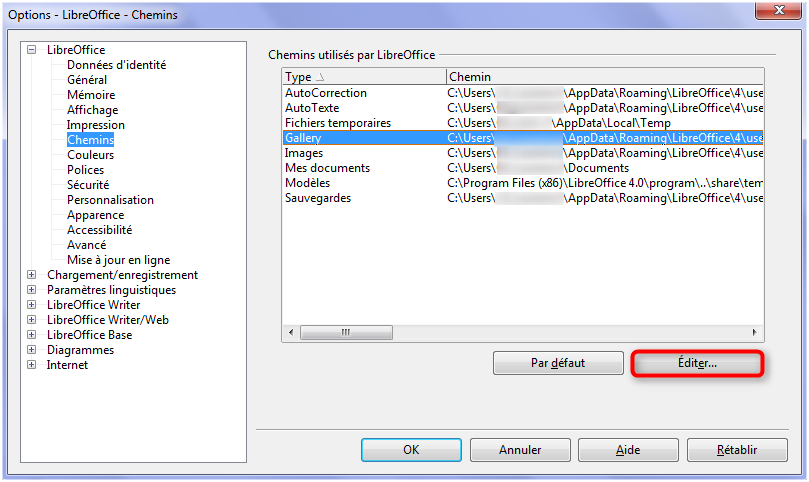
- V dialogu Upravit cesty: klikněte na .
- Přejděte do adresáře vašeho systému a klikněte na . (nebo , podle vašeho operačního systému).
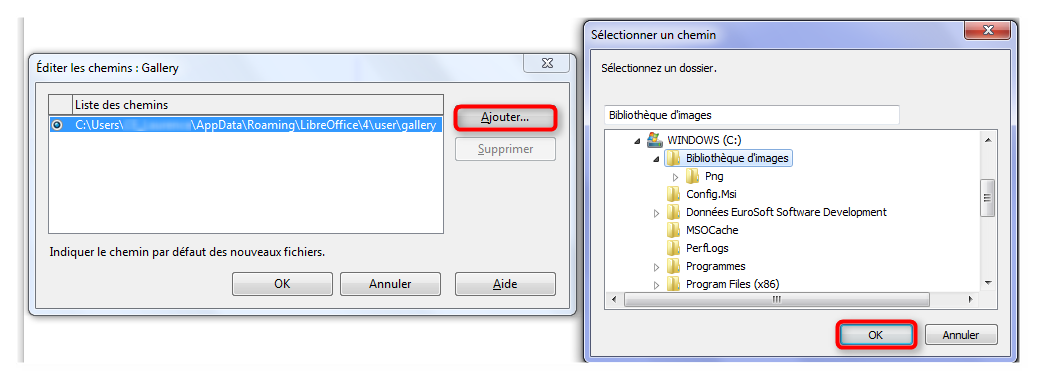
- Zaškrtněte přepínač odpovídající nové cestě.
- Ověřte pomocí .
- Zavřete dialogové okno ▸ ▸ ▸ opětovným kliknutím na .
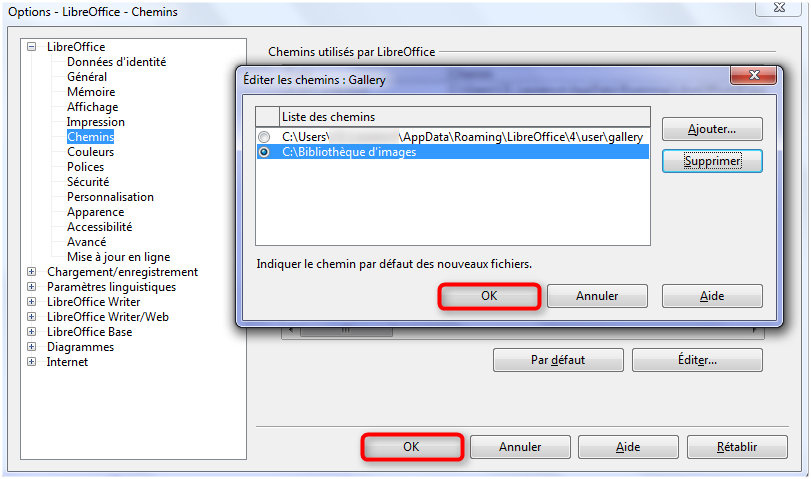
Poznámka: pro zohlednění těchto nových parametrů je nutné restartovat všechny součásti LibreOffice.
Upozornění: vyberte adresář, do kterého máte přístup pro čtení/zápis.